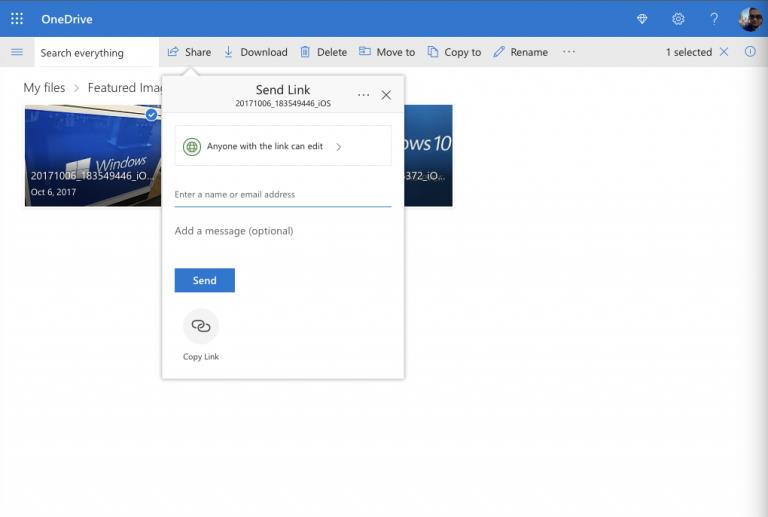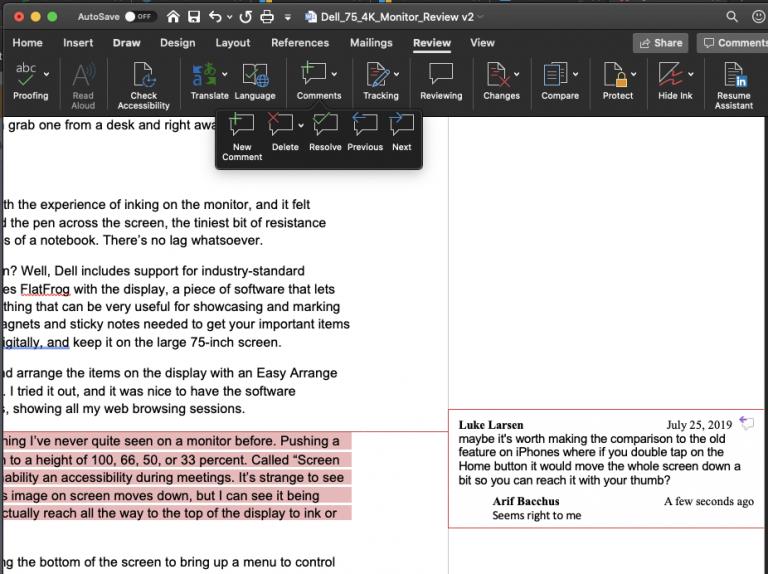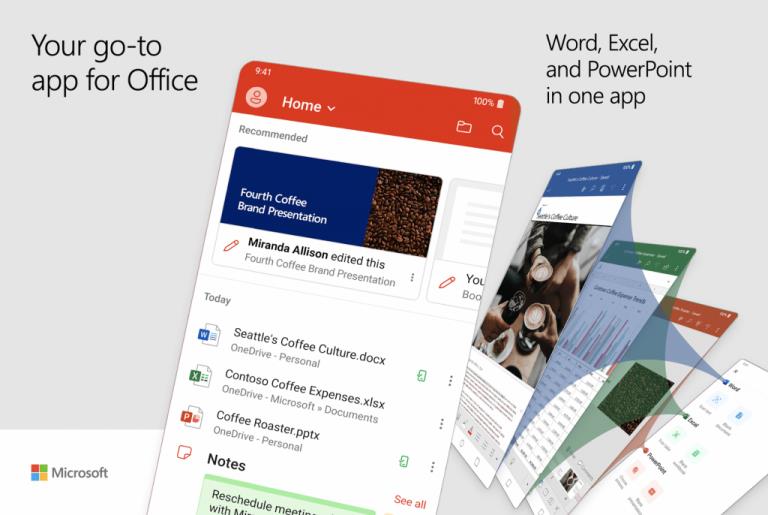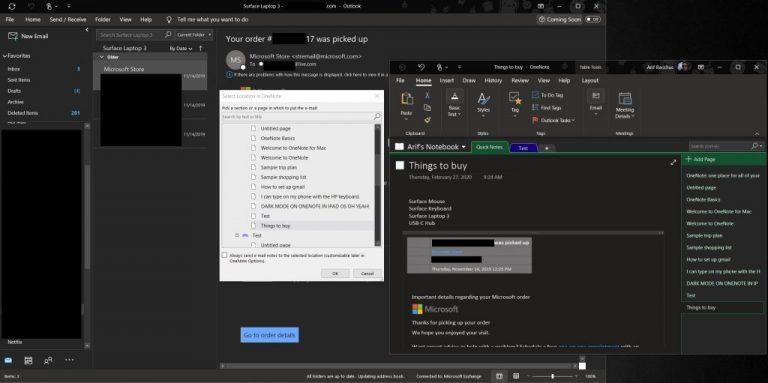Γνωρίζατε ότι μπορείτε να χρησιμοποιήσετε το Office 365 για απομακρυσμένη εργασία με περισσότερα από τα Teams; Σε αυτόν τον οδηγό, θα σας δείξουμε πώς.
Μοιραστείτε τα αρχεία και τους φακέλους σας με το OneDrive
Συνεργαστείτε στα αρχεία σας με τη λειτουργία σχολίων στο Word και στο Excel
Χρησιμοποιήστε την εφαρμογή Office σε iOS και Android για να ξεκλειδώσετε το κινητό σας Office
Χρησιμοποιήστε το OneNote 2016 μαζί με το Outlook
Καθώς ο νέος κορωνοϊός συνεχίζει να εξαπλώνεται εδώ στις Ηνωμένες Πολιτείες και σε όλο τον κόσμο, πολλές εταιρείες όπως η Microsoft ζητούν από τους υπαλλήλους να εργάζονται από το σπίτι . Αυτό συχνά σημαίνει ότι βασίζεστε σε προγράμματα όπως το Microsoft Teams ή το Slack για να ολοκληρώσετε τη δουλειά σας και να παραμείνετε σε επαφή με το αφεντικό και τους συναδέλφους σας. Όμως, ξέρατε ότι μπορείτε να χρησιμοποιήσετε το Office 365 για απομακρυσμένη εργασία με κάτι περισσότερο από το Teams; Σε αυτόν τον οδηγό, θα σας δείξουμε πώς.
Μοιραστείτε τα αρχεία και τους φακέλους σας με το OneDrive
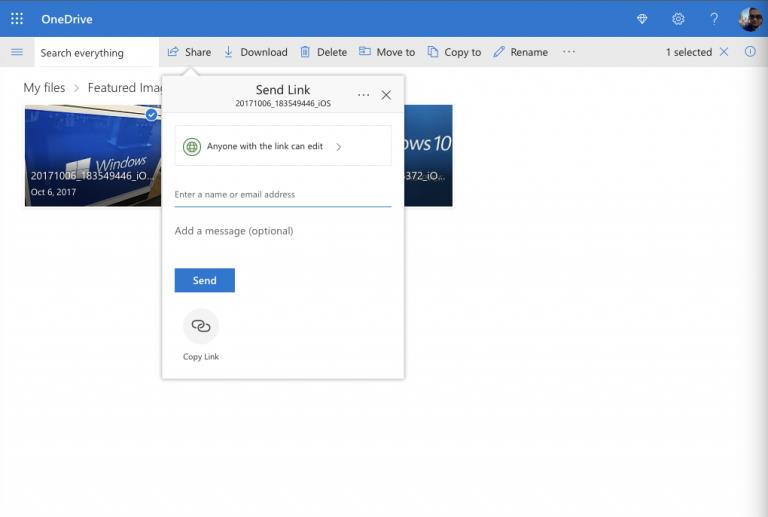
Όταν εργάζεστε σε ένα γραφείο, μπορείτε συνήθως να απευθυνθείτε στον συνάδελφό σας και να του δώσετε μια εκτύπωση ενός αρχείου ή ενός φακέλου, αλλά εργάζεστε από το σπίτι, αυτό δεν είναι κάτι που μπορείτε να κάνετε. Με το OneDrive, ωστόσο, τα πράγματα είναι εύκολα. Μπορείτε να μοιραστείτε σχεδόν οτιδήποτε θέλετε με τους συναδέλφους σας, είτε πρόκειται για βίντεο, έγγραφο, έργο ή περισσότερα.
Για να κάνετε κοινή χρήση αρχείων στο OneDrive, πρέπει να συνδεθείτε στον λογαριασμό σας στο Office 365 και, στη συνέχεια, να επιλέξετε OneDrive από την Εκκίνηση εφαρμογών του Office. Στη συνέχεια, θα θέλετε να κάνετε κλικ στο κουμπί Νέο στην κορυφή, εάν θέλετε να μοιραστείτε τα αρχεία σας σε έναν φάκελο και να επιλέξετε Φάκελος. Μπορείτε επίσης να ανεβάσετε ένα μεμονωμένο αρχείο κάνοντας κλικ στο Upload. Μόλις τελειώσετε, θα θέλετε να κάνετε δεξί κλικ στο αρχείο και να επιλέξετε Κοινή χρήση. Θα εμφανιστεί ένα αναδυόμενο πλαίσιο και μπορείτε να επιλέξετε εάν θέλετε οι άνθρωποι να επεξεργάζονται το αρχείο ή όχι. Μπορείτε επίσης να εισαγάγετε τη διεύθυνση email για να το στείλετε αμέσως ή να κάνετε κλικ στην Αντιγραφή συνδέσμου για να αντιγράψετε τον σύνδεσμο έξω στο Slack ή σε άλλο Πρόγραμμα. Όταν τελειώσετε, το αρχείο σας είναι δωρεάν για κοινή χρήση στον ιστό.
Συνεργαστείτε στα αρχεία σας σε Word και Excel
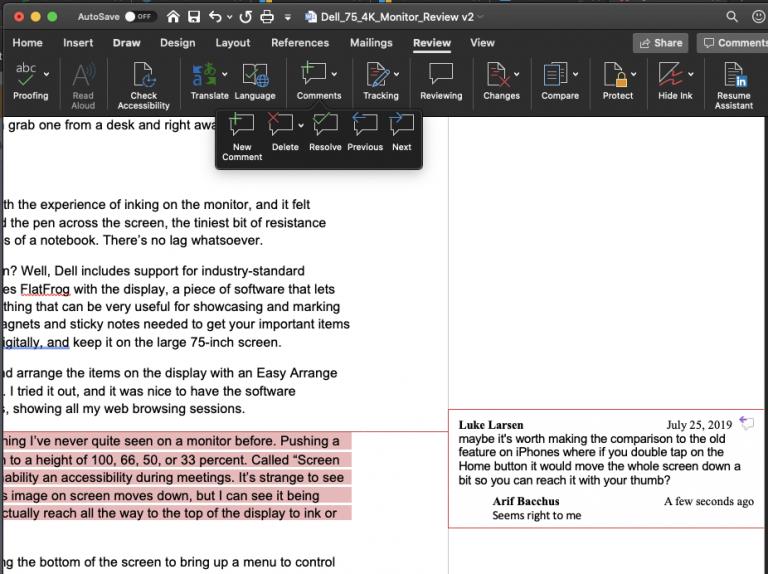
Ένα από τα πλεονεκτήματα του Office 365 είναι οι δυνατότητες συνεργασίας που είναι ενσωματωμένες σε προγράμματα όπως το Word και το Excel. Για παράδειγμα, στο Word, μπορείτε να προσθέσετε σχόλια στο έγγραφό σας, ώστε οι άλλοι να μπορούν να απαντήσουν και να σας δώσουν σχόλια. Αυτό μπορεί να προσομοιώνει τη συμμετοχή σε μια ομάδα ή σύσκεψη, καθώς όταν το έγγραφο μεταφορτώνεται σε ένα OneDrive ή SharePoint πολλά άτομα μπορούν να ανοίξουν το έγγραφο ταυτόχρονα και να το επεξεργαστούν ταυτόχρονα.
Μόλις το αρχείο σας είναι στο OneDrive ή στο SharePoint, μπορείτε να προσθέσετε σχόλια σε έγγραφα του Word. Για να το κάνετε αυτό, μπορείτε να μεταβείτε στην καρτέλα Αναθεώρηση και να επιλέξετε Νέο σχόλιο και, στη συνέχεια, να πληκτρολογήσετε το σχόλιό σας. Θα μπορείτε επίσης να απαντάτε σε σχόλια με Απάντηση ή να διαγράφετε σχόλια κάνοντας δεξί κλικ και επιλέγοντας Διαγραφή σχολίου.
Για να σχολιάσετε στο Excel, μπορείτε να κάνετε δεξί κλικ στο κελί και, στη συνέχεια, να επιλέξετε Νέο σχόλιο και, στη συνέχεια, να κάνετε κλικ στο κουμπί Δημοσίευση. Οι συνάδελφοί σας μπορούν στη συνέχεια να σχολιάσουν κάνοντας δεξί κλικ και επιλέγοντας Απάντηση στο σχόλιο. Μπορείτε να επεξεργαστείτε πρόσθετα σχόλια τοποθετώντας τον κέρσορα πάνω από το κείμενο σχολίου και κάνοντας κλικ στην Επεξεργασία. Μπορείτε να διαβάσετε περισσότερα σχετικά με τις πρόσθετες δυνατότητες συνεργασίας στο Excel εδώ στη Microsoft .
Χρησιμοποιήστε την εφαρμογή Office σε iOS και Android για να ξεκλειδώσετε το κινητό σας Office
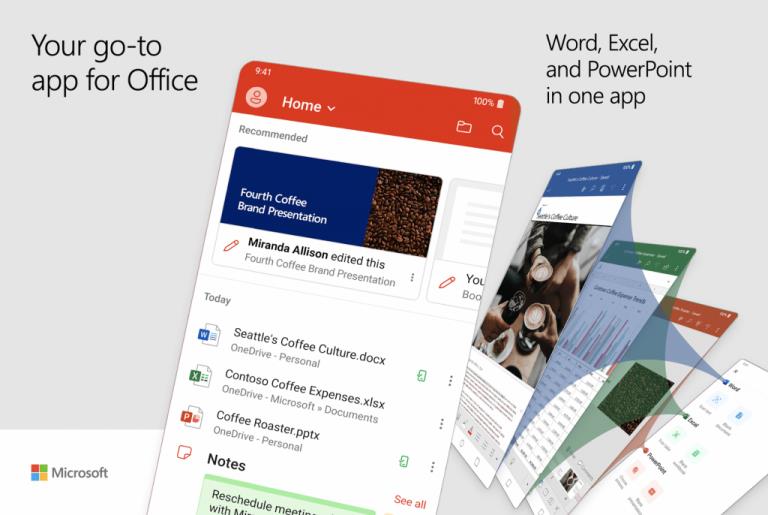
So far we've kept the discussion to Office 365 on desktop, but you also can unlock more collaboration by using your phone, too. Microsoft recently released a new all-in-one Office app for iOS and Android, and it includes a number of collaboration features. Using the app on your phone, you can get a peek at documents your coworkers have edited, and much more.
When you install the app, you'll be able to do many things that you typically do in the office. For instance, you can scan pictures and quickly transform them into full-blown documents that you and your coworkers can collaborate with. You'll also have access to Word, Excel, and PowerPoint, too. There's even an option to help you sign PDFs, scan to PDFs, and transfer files between your phone and your computer.
Download QR-Code
Microsoft Office: Word, Excel, PowerPoint και άλλα
Προγραμματιστής: Microsoft Corporation
Τιμή: Δωρεάν+
Χρησιμοποιήστε το OneNote 2016 μαζί με το Outlook
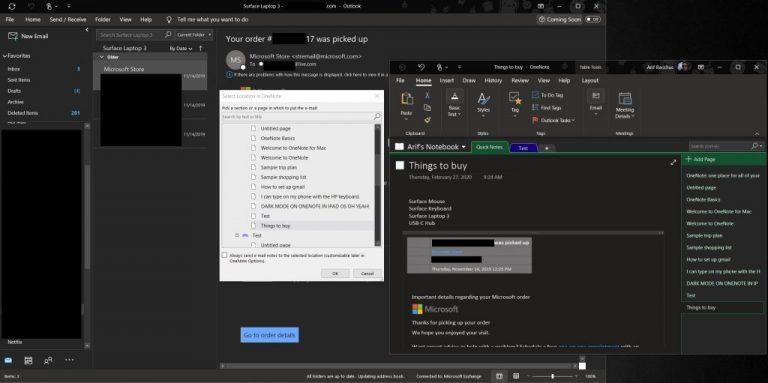
When you're working from home, things can get hectic and it might be hard to stay on top of what needs to be done. Luckily, you can use OneNote 2016 together with Outlook to help boost your collaboration. Outlook alone is a great way to collaborate, as we've previously explained, but paired with OneNote 2016 there's a lot you can do. For instance, you'll be able to turn Outlook emails sent to you into notes in OneNote, and mark up the message and sent it out to your coworkers. You'll also be able to send your virtual meetings --- Skype or Teams --- to your OneNote notebook and take additional notes, and even create Outlook Tasks. We previously explained that here, so give it a read to learn more.
Many more ways
Μόλις θίξαμε μερικούς τρόπους με τους οποίους μπορείτε να συνεργαστείτε με το Office 365 όταν εργάζεστε από το σπίτι. Όταν συμπεριλαμβάνετε το Microsoft Teams, μπορείτε να κάνετε πολλά. Ως μέρος της κάλυψης του Office 365, δείξαμε πώς μπορείτε να συνομιλείτε με το Skype στο Office στον ιστό , να κάνετε κοινή χρήση της οθόνης σας στο Microsoft Teams και να ενισχύσετε την παραγωγικότητά σας με τις εφαρμογές Teams . Έχετε κάποιες συμβουλές για το πώς συνεργάζεστε όταν εργάζεστε από το σπίτι; Ενημερώστε μας στα σχόλια παρακάτω.